- Головна
- сервіси
- Галерея
- статті
- FAQ
Для того, щоб за допомогою програми Microsoft Paint нанести водяний знак на зображення, необхідно спочатку його відкрити.
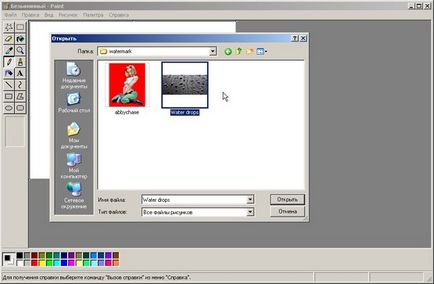
Потім необхідно вибрати колір, яким буде наноситися напис.
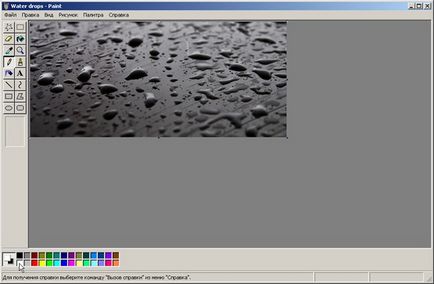
Після цього, необхідно вибрати інструмент "Напис" і в поле налаштування параметрів інструменту вибрати піктограму, яка зображує зелений кубик без фону. В результаті напис буде накладатися на зображення без фонового кольору.
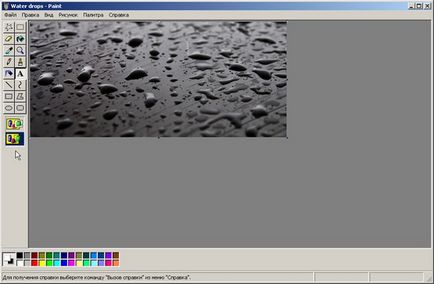
Потім виділити на зображенні область, в якій буде відбуватися введення написи, ввести напис і на панелі атрибутів тексту налаштувати параметри відображення написи.
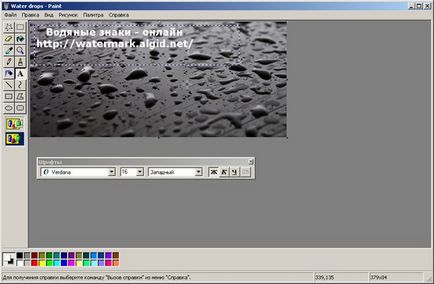
Після цього, вхопившись мишкою за край виділеного прямокутника, перемістити напис в потрібне місце зображення.
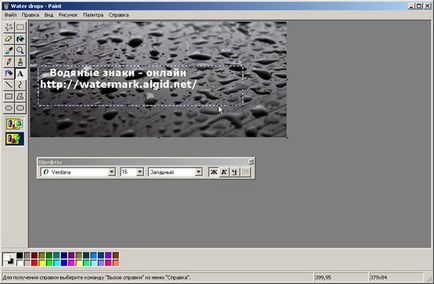
Слід мати на увазі, що закінчивши редагування написи, змінити її буде неможливо. Тому, якщо Вам з якихось причин не сподобався зовнішній вигляд отриманого водяного знака слід через пункт головного меню "Правка" - "Скасувати" (або комбінацію клавіш Ctrl + Z) скасувати додавання напису і спробувати накласти її знову.
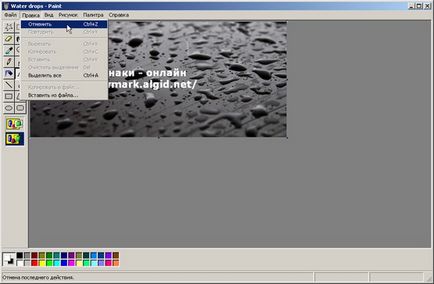
Після того як напис буде додана, необхідно зберегти результат в файл. При цьому слід пам'ятати, що при збереженні вихідний файл без водяного знака буде перезаписан. Щоб цього уникнути потрібно перед накладанням написи створювати копію файлу, або користуватися пунктом головного меню "Файл" - "Зберегти як.".
Потім знову відкриємо файл з раніше нанесеної на нього написом і виберемо в якості фонового яскраво червоний колір.
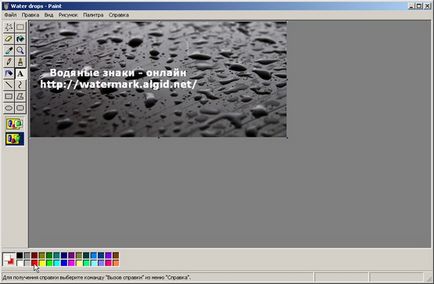
Далі вибираємо пункт меню "Правка" - "Вставити". Вставлений фрагмент можна пересунути за допомогою мишки в будь-яке місце зображення.
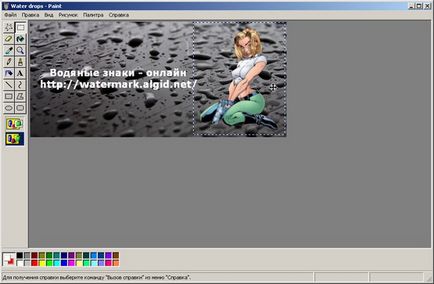
В результаті накладення водяних знаків за допомогою програми Microsoft Paint у нас вийшло наступне зображення.
